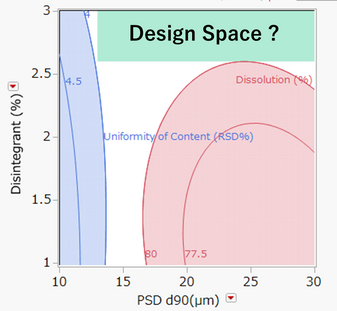
現時点での最新バージョン「JMP 17」では「予測プロファイル」のオプションとして「デザインスペースプロファイル」という機能が追加されました。
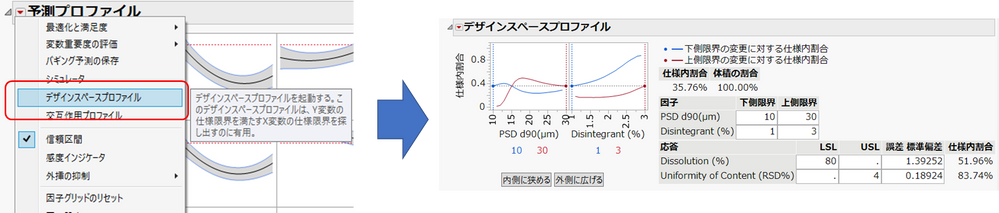
この機能により "Y(応答)とX(因子)の関係をモデル化した際、応答の仕様限界内に収まるような因子の矩形領域を見つける" ことができるのですが、そもそもこの機能は何を意図として作られたのか? そもそもデザインスペースって何なのか? といった疑問も含め解説をします。
「デザインスペース」とは医薬品開発で用いられる用語であり、このことを意識した機能です。しかし医薬品開発に携わっていない方でも、利用価値は高いと考えています。
デザインスペースとは
医薬品開発においては、QbD(Quality by Design)のコンセプトが唱えられています。医薬品の品質を担保するために、設計の段階できちんとリスクを把握して対応しましょうという考え方ですが、このコンセプトの起源となったICH-Q8ガイドライン(製剤開発)では、デザインスペースの定義として次のように記載されています。
デザインスペース:
品質を確保することが立証されている入力変数(原料の性質など)と工程パラメータの多元的な組み合わせと相互作用。このデザインスペース内で運用することは変更とはみなされない。
併せてガイドラインでは、下図のようなデザインスペースの提示例が示されています。
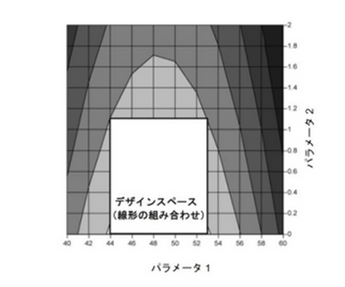
出典:ICH-Q8 製剤開発に関するガイドライン
造粒工程において、錠剤の溶出率に影響を及ぼす因子(添加物の量、水分量)で応答曲面モデルをあてはめ、溶出率の予測値に対する等高線を表示したイメージです。溶出率が80%以上となる領域は曲線になっていますが、この領域内で矩形(長方形)の領域を切り出しデザインスペースとしています。
利用事例
次のように応答が2つ、因子が2つある例を考えてみます。
応答(Y)
Dissolution(%) : 溶出率、80%以上が望ましい
Uniformity of Content(RSD%) :含量均一性(相対標準誤差%)、4%以下が望ましい
因子(X)
PSD d90(μm) : 粒度分布の90%点 (10~30)
Disintegrant(%): 崩壊剤の割合 (1~3)
実験計画法に基づいて実験を行い、それぞれのYに対して応答曲面モデルをあてはめ、Yの仕様範囲を満たす領域(白色の部分)を等高線プロファイルで示します。
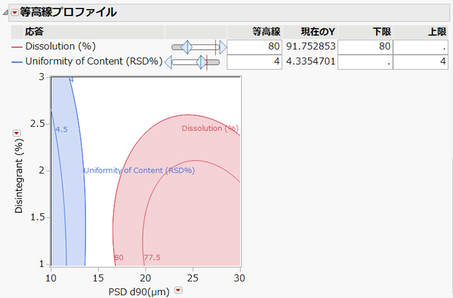
デザインスペースは管理戦略をもとに実務的な側面も踏まえて設定することにはなりますが、スペース内で運用することは変更とみなされないといったメリットがあるため、できるだけ広めのスペースを設定したいところです。
ギリギリの領域を切り取るとしたら、次のような緑色の領域で良い感じがします。
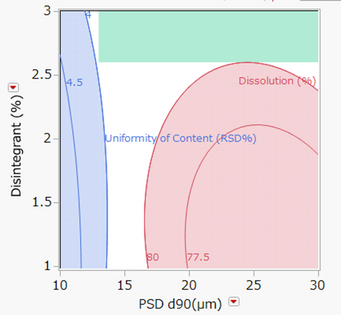
ただし、ここで得られている等高線は、推定したモデルによって求められた予測値に対して描かれていることに注意が必要です。予測に対しては予測の誤差があります。そのためギリギリの領域を取りだすのは危険という考え方があり、私自身、お客様からこの点に対する質問を受けたことが何度もあります。
対処方法として平均(または予測の)の信頼区間を求め、その下限や上限をもとに領域を構築していくという方法などありますが、ここで「デザインスペースプロファイル」を登場させましょう。
「デザインスペースプロファイル」の利用
デザインスペースプロファイルでは、最初に応答のLSL(下側仕様限界)、USL(上側仕様限界)を指定します。その後、因子の下側限界、上側限界をグラフで設定、または入力ボックスで入力して、アウトプットとなる仕様内割合、体積の割合を考察します。
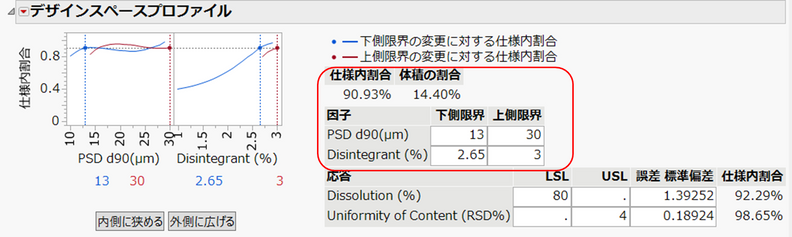
仕様内割合:現在の因子に対する限界設定で、応答が仕様限界内に収まる確率
体積の割合:最初の因子の領域(この例では「PSD d90」が10~30, 「Disintegrant」が1~3 )を100%としたとき、現在の因子限界設定による領域の相対的割合(「PSD d90」を13~30, 「Disintegrant」を2.65~3 に狭めると、最初の因子領域に対し約14.4%の領域に狭まる)
この例では90.9%の確率でYの仕様範囲内に収まることを示しています。
もう少し確率を上げたいのでDisintegrantの下側を2.8に設定し、範囲を狭めてみましょう。左側のグラフは各因子に対し仕様限界を設定した際、仕様内割合がどのように変化するかを示していますので、こちらを見ながら設定していくのも良いでしょう。
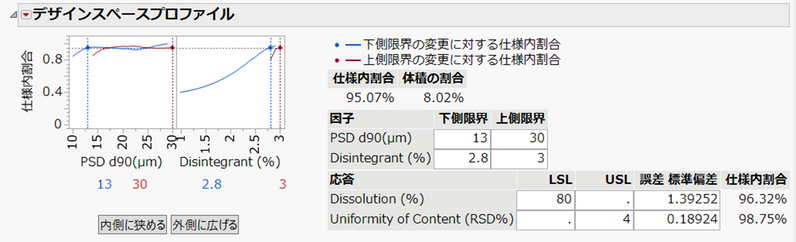
領域を狭めたので体積の割合は8%と小さくなりますが、仕様内割合が95%に上昇しました。この領域を等高線に示すと以下のようになります。
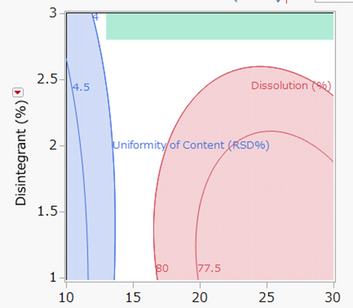
ギリギリを攻めた領域ではありませんが、予測誤差を考慮すると安全な領域、いわゆる保守的な領域のように見えます。「デザインスペースプロファイル」を用いるとこのように保守的なデザインスペースを構築できるのです。
どのようにして仕様内に収まる確率を求めているのか
仕様内割合は、モンテカルロシミュレーションによって求めています。そのためニューラルネットなど複雑なモデルでモデル化したときでも求めることができます。
シミュレーションの主な手順
- 因子の領域内に一様に分布する乱数をたくさん(デフォルトでは10,000個)発生させます。そのうち、設定した因子の仕様限界の点(左下図:点の集団)を考えます。
- 緑色の各点に対し、求められた応答曲面の式に値を代入し、さらにランダムな誤差としてモデルの誤差の標準偏差(RMSE)を加え、Yの予測値を求めます。
- 求めれたYの予測値が仕様限界内に収まっている数をカウントし、全体の点に対する割合を求めます。右下図では、緑色の点がYの仕様限界内に収まっている、赤色の点が収まっていないことを示しています。
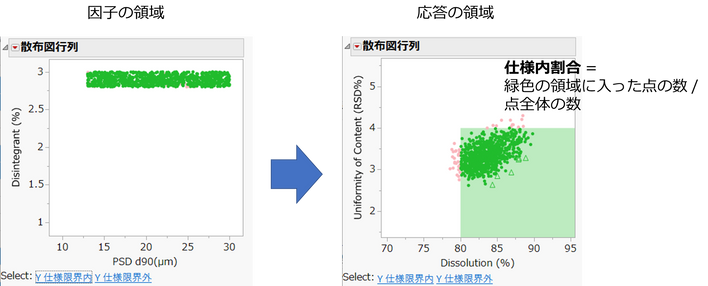
JMPでは予測プロファイルに「シミュレータ」というオプションがありますが、こちらは決められた因子の範囲内で乱数を発生し、Yが仕様限界内に収まらない割合(不適合率)を求めています。一方、デザインスペースプロファイルはこの逆で、適合している割合を求めています。
多くの因子があっても大丈夫
ここまでは説明のしやすさを考慮して2因子の例を扱いましたが、もちろん3因子以上のケースも扱うことができます。下図では、先ほどの2因子(「PSD D90」,「Disintegrant」)に加え、比表面積(「Specific Surface Area」)も因子として加え、3因子で応答曲面モデルをあてはめたときのデザインスペースプロファイルです。3因子以上では、2次元の等高線で矩形の領域をイメージするのは難しいですので、この機能が役立ちます。
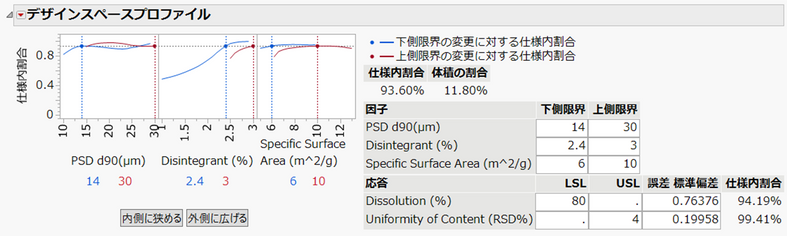
3因子の場合は、左下図のように3次元の因子領域で一様乱数を発生させて、Yの予測値を求めています。
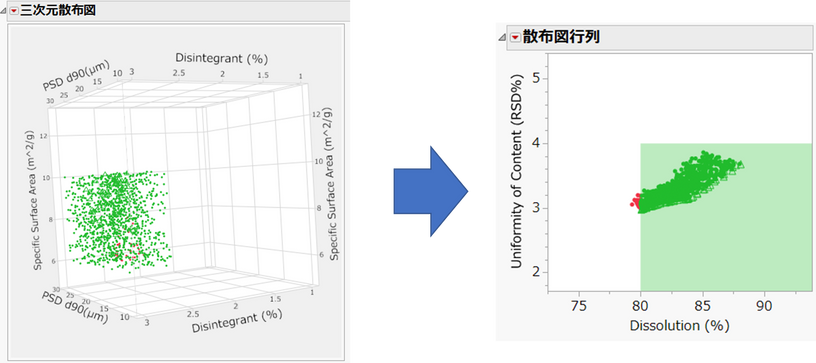
by 増川 直裕(JMP Japan)